Comment installer Apache, MySQL & PHP (pile de lampes) sur Fedora
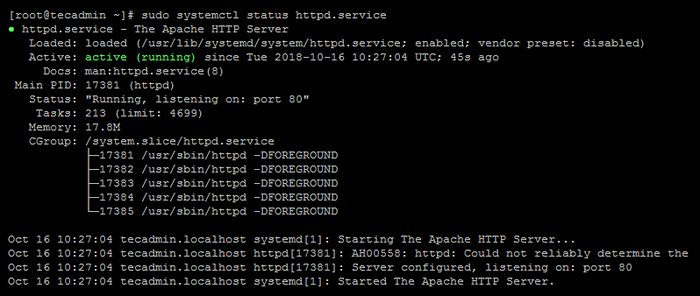
- 4977
- 493
- Victor Charpentier
Une pile de lampe est une combinaison populaire de logiciels open-source qui est utilisé pour alimenter les applications Web. Il est composé de quatre composants principaux: le système d'exploitation Linux, le serveur Web Apache, le système de gestion de la base de données relationnelle MySQL et le langage de programmation PHP. Dans ce tutoriel, nous vous guiderons tout au long du processus d'installation de la pile de lampe sur Fedora, une distribution Linux populaire.
Étape 1: Mettre à jour les packages système
Avant d'installer la pile de lampe, il est important de mettre à jour les packages système pour vous assurer que vous disposez de la dernière version du logiciel. Pour ce faire, ouvrez le terminal et entrez la commande suivante:
Mise à jour Sudo DNF Étape 2: Installez le serveur Web Apache
Apache est un logiciel de serveur Web gratuit et open-source qui est utilisé pour desservir des pages Web sur Internet. Pour installer Apache sur Fedora, exécutez la commande suivante:
sudo dnf installer httpd Une fois qu'Apache est installée, vous devez démarrer le service Apache et lui permettre d'exécuter à l'heure du démarrage. Exécutez les commandes suivantes pour ce faire:
sudo systemctl start httpdsudo systemctl activer httpd
Vérifiez ensuite que le service HTTPD s'exécute correctement:
Sudo Systemctl Status httpd 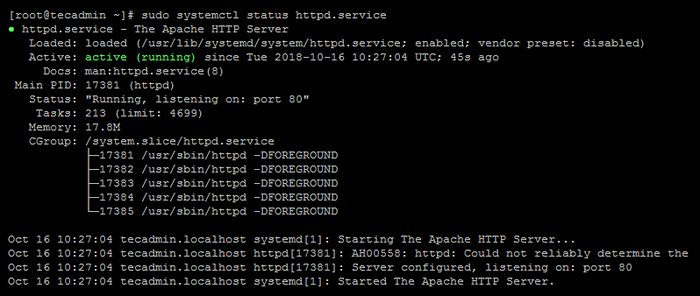
Étape 3: Installez le serveur de base de données MARIADB
MARIADB est un système de gestion de la base de données relationnel de l'ouverture ouverte populaire. Pour installer MySQL sur Fedora, exécutez la commande suivante:
sudo dnf installer mariadb-server Je n'aime pas Mariadb? Utilisez ce tutoriel pour installer MySQL sur Fedora.
Après avoir installé MySQL, vous devez démarrer le service MySQL et lui permettre d'exécuter au démarrage. Exécutez les commandes suivantes pour ce faire:
Sudo Systemctl Activer MariadbSudo Systemctl Start Mariadb
Étape 4: Installation sécurisée MySQL
Par défaut, l'installation de MySQL n'est pas sécurisée. Vous devez exécuter la commande suivante pour le sécuriser:
sudo mysql_secure_installation Suivez les instructions à l'écran. Le mot de passe par défaut n'est pas. Modifiez le mot de passe du compte racine et appuyez sur Y pour toutes les autres opérations pour appliquer une sécurité améliorée.
- Entrez le mot de passe actuel pour root (entrez pour aucun): [ APPUYEZ SUR ENTRÉE ]
- Définir le mot de passe? [O / N] y
- Nouveau mot de passe: [Entrez le mot de passe ici]
- Ré-entrez le nouveau mot de passe: [Mot de passe réintégré ici]
- Supprimer les utilisateurs anonymes? [O / N] y
- Interdire la connexion racine à distance? [O / N] y
- Supprimer la base de données de test et y accéder? [O / N] y
- Recharger les tables de privilège maintenant? [O / N] y
Vérifiez maintenant le statut de service MARIADB.
Sudo Systemctl Status Mariadb 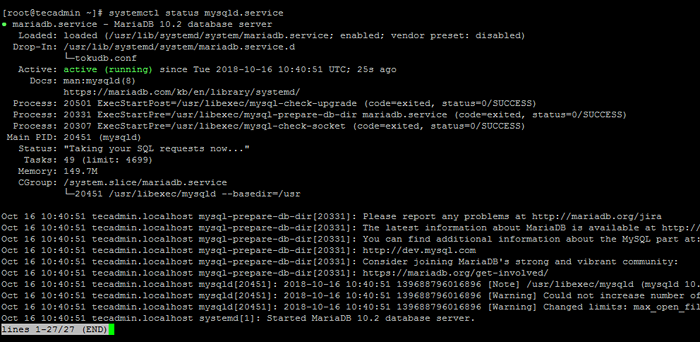
Étape 5: Installez PHP
PHP est un langage de programmation populaire qui est utilisé pour développer des pages Web dynamiques. Pour installer PHP sur Fedora, exécutez la commande suivante:
sudo dnf installer php php-commun php-mysqlnd Vous pouvez également avoir besoin de quelques modules conformément à vos besoins. Installez les modules PHP requis sur votre système.
sudo dnf installer php-xml php-json php-gd php-mbstring Vérifiez la version PHP active actuelle sur votre système
php -v Php 7.2.17 (CLI) (Construit: 18 avril 2019 14:12:38) (NTS) Copyright (c) 1997-2018 Le groupe PHP Zend Engine V3.2.0, Copyright (C) 1998-2018 Zend Technologies Étape 6: Ajoutez des règles de pare-feu
Selon le commentaire de notre lecteur. J'inclus les étapes ci-dessous pour permettre l'accès au pare-feu pour HTTP (80) et HTTPS (443). Pour comprendre le Firewalld Lisez notre prochain tutoriel.
Sudo Firewall-CMD -Permanent -Add-Service = HTTPSudo Firewall-CMD -Permanent -Add-Service = HTTPS
Puis recharger le démon du pare-feu pour appliquer les modifications ci-dessus.
Sudo Systemctl Reload Firewalld Étape 7: Redémarrez Apache
Après avoir installé PHP, vous devez redémarrer le service Apache pour vous assurer que PHP est chargé. Exécutez la commande suivante pour ce faire:
sudo systemctl redémarrer httpd Étape 8: Testez la pile de lampe
Pour tester si la pile de lampe fonctionne correctement, vous devez créer un fichier PHP dans le répertoire de racine Web. Exécutez la commande suivante pour créer un fichier PHP:
sudo nano / var / www / html / info.php Collez le code suivant dans le fichier:
| 123 |
Enregistrer et quitter le fichier. Accédez maintenant au Info.php Fichier à l'aide de votre adresse IP système dans un navigateur Web. Pour trouver votre système IP, utilisez la commande
Affichage NMCLI -P Ouvrez maintenant un navigateur Web et entrez l'URL suivante: http: // localhost / info.php
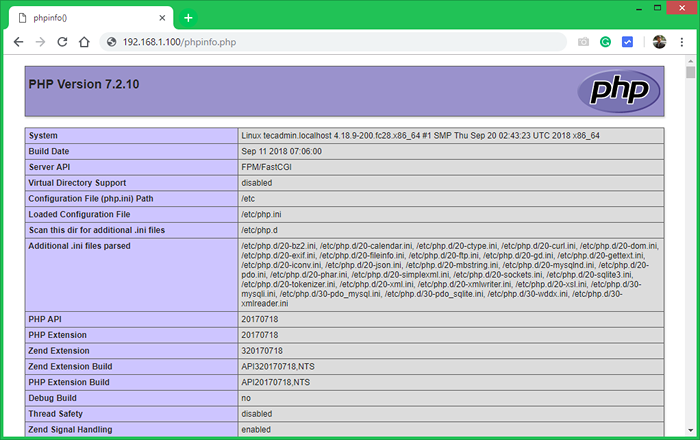
Conclusion
Dans ce tutoriel, nous vous avons parcouru le processus d'installation de la pile de lampe sur Fedora. La pile de lampe est une puissante combinaison de logiciels utilisés pour alimenter les applications Web. En suivant les étapes décrites dans ce tutoriel, vous devriez maintenant avoir une pile de lampe de travail sur votre système Fedora. Vous pouvez maintenant commencer à développer et à déployer des applications Web en utilisant cette puissante pile technologique.
- « Comment installer Django sur Debian Linux
- Comment installer Oracle Java 11 sur Debian 9 (Stretch) »

